
"Hilfe, mein Computer ist kaputt!" kommt der Anruf noch einmal. Wenn Sie nicht mehr in der Lage sind, technischen Support für Familie oder Freunde zu spielen, gibt es viele kostenlose Tools, mit denen Sie remote auf den Computer der anderen Person zugreifen und diesen beheben können.
Es gibt eine Million und eine Option für technischen Remote-Support. Wir werden uns hier die besten ansehen, ob Sie sie durch das Herunterladen über das Telefon führen oder den Fernzugriff im Voraus einrichten möchten.
TeamViewer
TeamViewer ist das Remote-Support-Tool der Wahl für viele Geeks. Es kann auf verschiedene Arten verwendet werden. Sie können Ihren Partner anweisen, das herunterzuladen TeamViewer QuickSupport-Anwendung , die ohne Administratorzugriff oder Systemkonfiguration ausgeführt werden kann. Sie erhalten eine Sitzungs-ID und ein Kennwort, die sie Ihnen geben können, sodass Sie problemlos eine Remoteverbindung über Ihr TeamViewer-Programm herstellen können. Hier findet kein Einrichtungsvorgang statt. Laden Sie einfach das entsprechende Programm herunter und doppelklicken Sie darauf, um es zu starten.
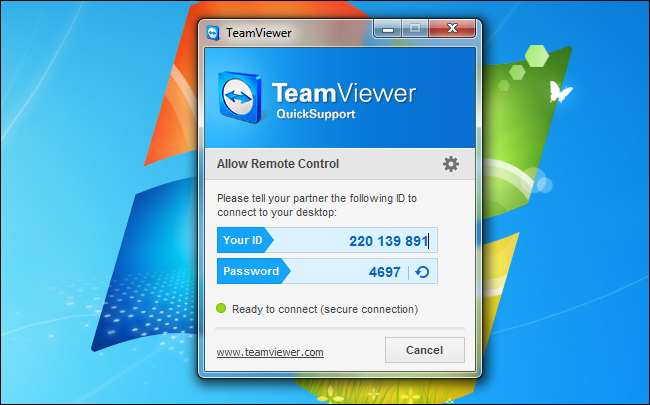
Sie können sich auch dafür entscheiden, den unbeaufsichtigten Zugriff nach der Installation des vollständigen TeamViewer-Clients einzurichten, um permanenten Remotezugriff auf den Computer zu erhalten, ohne dass der Remotebenutzer Ihnen Kennwörter geben oder etwas bestätigen muss. Solange der Computer eingeschaltet ist, können Sie remote darauf zugreifen. Wenn Sie vorbeugende Wartungsarbeiten durchführen oder den Computer reparieren möchten, während er nicht in der Nähe ist, ist dies eine praktische Option.
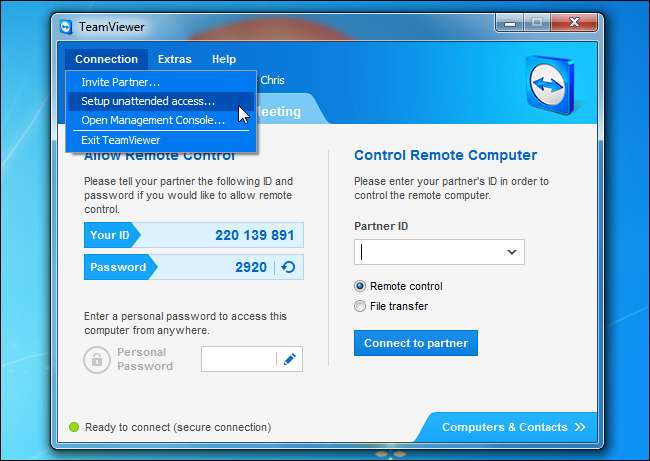
TeamViewer ist auch plattformübergreifend, sodass Sie damit einen Mac oder den Windows-Computer Ihrer Eltern von Ihrem Linux-PC aus beheben können. Sie können sogar eine Remoteverbindung von einem Android- oder iOS-Gerät aus herstellen. Wir haben genommen Ein detaillierter Blick auf TeamViewer in der Vergangenheit.
Windows-Remoteunterstützung
Windows verfügt über eine integrierte Remoteunterstützungsfunktion, die genau für diese Situation entwickelt wurde. Während nur Professional-Editionen von Windows die Remotedesktopserver-Software verwenden können, kann jede Windows-Version eine Einladung zur Remoteunterstützung senden und andere Personen zur Unterstützung ihrer Computer einladen. Dies kann eine bequeme Option sein, da sie bereits auf dem Windows-Remotecomputer installiert ist, sodass Sie die Person nicht durch die Installation führen müssen.
Um diese Funktion zu verwenden, weisen Sie die andere Person an, die Windows-Remoteunterstützung zu starten. Öffnen Sie dazu entweder das Startmenü, geben Sie Windows Remote ein und drücken Sie die Eingabetaste, oder navigieren Sie zu Start -> Alle Programme -> Wartung -> Windows-Remoteunterstützung.
Sie müssen die Option "Jemanden einladen, dem Sie vertrauen, verwenden, um Ihnen zu helfen" verwenden und dann "Easy Connect" auswählen, um ein Kennwort zu erhalten.
Beachten Sie, dass Easy Connect nicht immer verfügbar ist. Wenn dies nicht der Fall ist, muss der Remotebenutzer mithilfe der Windows-Remoteunterstützungs-App eine Einladungsdatei erstellen und an Sie senden.
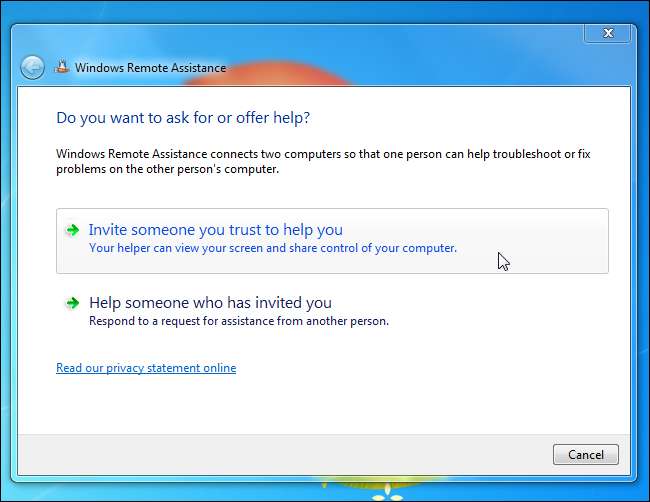
Sie müssen die Windows-Remoteunterstützungsanwendung auf Ihrem Computer öffnen, jemandem helfen, der Sie eingeladen hat, Easy Connect auswählen und das Kennwort eingeben. Wenn Easy Connect nicht verfügbar ist, müssen Sie die Einladungsdatei bereitstellen.
Nachdem sie Ihre Verbindung genehmigt haben, können Sie ihren Desktop remote anzeigen und steuern, um Viren zu entfernen, Symbolleisten zu entfernen oder andere Probleme zu beheben. Lesen Unsere ausführliche Anleitung zur Windows-Remoteunterstützung für mehr Informationen.

Die Windows-Remoteunterstützung kann zur Not helfen, ist jedoch nicht die ideale dauerhafte Lösung. Wenn Sie regelmäßig eine Verbindung herstellen müssen, können Sie keine Verbindung herstellen, ohne dass die andere Person die Remote Assistance-App öffnet und Ihnen das Kennwort mitteilt. Wenn eine Lösung ideal ist, mit der Sie sich remote anmelden können, ohne die andere Person zu belästigen, richten Sie stattdessen TeamViewer oder ein ähnliches Programm ein.
Chrome Remote Desktop
Es besteht eine gute Chance, dass sowohl Sie als auch Ihr Empfänger den Chrome-Browser von Google bereits auf Ihren Computern installiert haben. Wenn Sie dies tun, können Sie verwenden Chrome Remote Desktop Remote-Verbindung zu ihnen.
Um dies zu tun, müssen sowohl Sie als auch die andere Person die haben Chrome Remote Desktop App Eingerichtet. Die andere Person muss die Chrome Remote Desktop-App auf ihrer neuen Registerkarte öffnen und auf Remoteverbindungen aktivieren klicken.
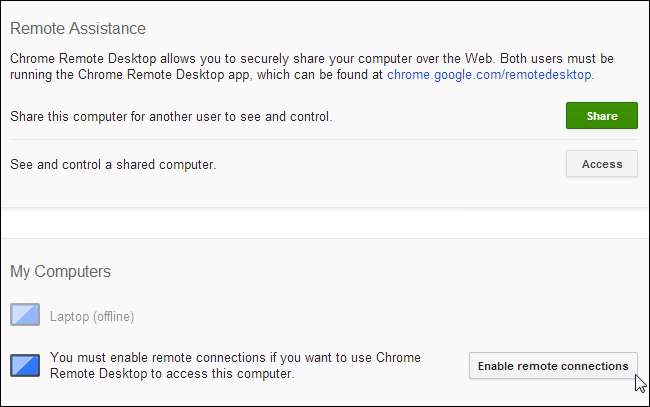
Sie müssen dann auf die Schaltfläche "Teilen" klicken, um ihren Computer für jemanden freizugeben, der ihnen einen Zugangscode gibt.
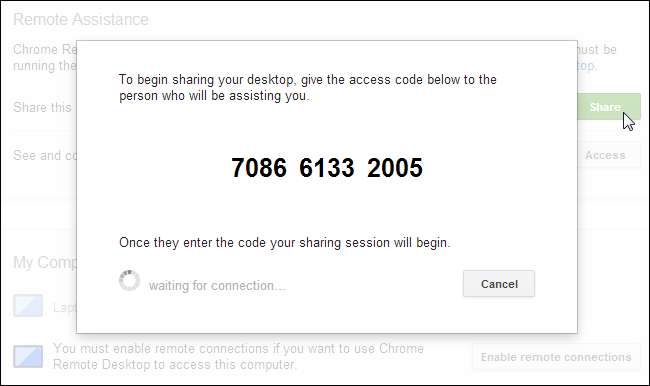
Sobald Sie den Zugangscode erhalten haben, können Sie die Chrome Remote Desktop-App öffnen, auf die Schaltfläche "Zugriff" klicken und den Zugangscode eingeben. Sie werden dann mit ihrem Computer verbunden.
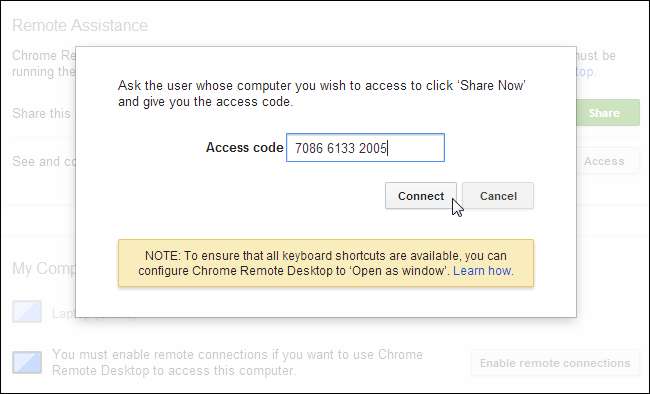
Sie können auch versuchen, eine PIN für den permanenten Fernzugriff einzurichten. Wie TeamViewer ist dieses Tool plattformübergreifend und funktioniert auch unter Mac, Linux und Chrome OS. Es ist wahrscheinlich auch robuster als die Windows-Remoteunterstützung, da es nicht fehlschlagen sollte - im Gegensatz zur Easy Connect-Option in der Windows-Remoteunterstützung.
Wir haben bereits darauf eingegangen Verwenden von Google Chrome für den Remotezugriff auf Ihre Computer .
Mehr Optionen
Natürlich gibt es mehr Optionen, aber sie sind nicht alle ideal. Skype verfügt über eine Bildschirmfreigabefunktion, die praktisch ist, da so viele Benutzer Skype installiert haben. Mit der Bildschirmfreigabefunktion von Skype können Sie den PC jedoch nicht fernsteuern, sodass Sie die Person durch Klicken auf die richtigen Dinge führen müssen .
LogMeIn ist eine andere Remotedesktoplösung, die gelegentlich verwendet wird, sich jedoch viel mehr auf kostenpflichtige Lösungen für Unternehmen konzentriert. TeamViewer scheint eine bessere Option für den durchschnittlichen Geek zu sein.
Du könntest es versuchen Aktivieren des Remotedesktops in Windows Für einen permanenten Fernzugriff muss die andere Person jedoch über eine Professional-Version von Windows oder besser verfügen - bei durchschnittlichen Benutzern nicht allzu häufig. Dies würde auch erfordern Portweiterleitung, um den Computer über das Internet zugänglich zu machen .
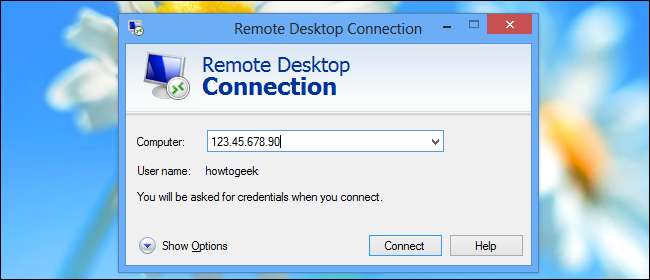
Du könntest auch Richten Sie einen VNC-Server ein Dies ist die manuelle Methode. Ein VNC-Server ist im Wesentlichen eine kostenlose Alternative zu Windows Remote Desktop, sodass Sie ihn auf jeder Windows-Edition installieren können. VNC-Server sind jedoch nur ein Server. Sie müssen die Ports manuell weiterleiten und sicherstellen, dass Sie selbst remote darauf zugreifen können. Dies ist viel schmerzhafter als nur die Verwendung einer der oben genannten Lösungen, die den Verbindungsaufbau selbst ohne unordentliche Portweiterleitung übernimmt.
Letztendlich sind Sie mit TeamViewer wahrscheinlich besser dran. Es ist einfach zu verwenden, unabhängig davon, ob Sie versuchen, die andere Person zum Herunterladen der QuickSupport-Anwendung zu bewegen - kein Administratorzugriff erforderlich - und Ihnen ein Kennwort zu geben oder den unbeaufsichtigten Remotezugriff zu konfigurieren, damit Sie jederzeit auf ihren PC zugreifen können. Die in Windows und Chrome integrierten Remoteunterstützungsfunktionen können ebenfalls nützlich sein, da sie schnell eingerichtet werden sollten, wenn Sie bereits Windows oder Chrome verwenden.
Wenn Sie ständig Remote-Tech-Support für dieselben Personen durchführen müssen, möchten Sie möglicherweise Ihre Verwandten vollständig von Windows entfernen. Erwägen Sie, ihnen einen Mac, ein Chromebook, einen Linux-PC, ein iPad oder ein Android-Tablet zu geben - alles, was schwieriger zu vermasseln ist als ein guter, altmodischer Windows-Desktop.







